小白系統(tǒng)重裝工具怎么給Win10更新系統(tǒng)?
最近有用戶咨詢小編他們的電腦不能自動進(jìn)行win10更新,小白系統(tǒng)重裝工具可以通過在線一鍵重裝系統(tǒng)幫助他們更新系統(tǒng)嗎?當(dāng)然是可以的。下面小編就教教大家小白系統(tǒng)重裝工具給win10更新系統(tǒng)的方法。
小白系統(tǒng)重裝工具更新win10系統(tǒng)步驟:
1、首先下載新版的小白系統(tǒng)重裝工具,在本站下載或者直接進(jìn)入小白系統(tǒng)重裝工具首頁單擊下載。
2、然后打開小白系統(tǒng)重裝工具,自動開始檢測電腦的安裝環(huán)境,接著推薦我們安裝Win10系統(tǒng),單擊【安裝此系統(tǒng)】。注意先備份到電腦C盤重要的資料在操作哦。

3、接著小白系統(tǒng)重裝工具界面中,可以選擇需要用到電腦常用的軟件,或者也可以勾選全選,之后點(diǎn)擊【下一步】。
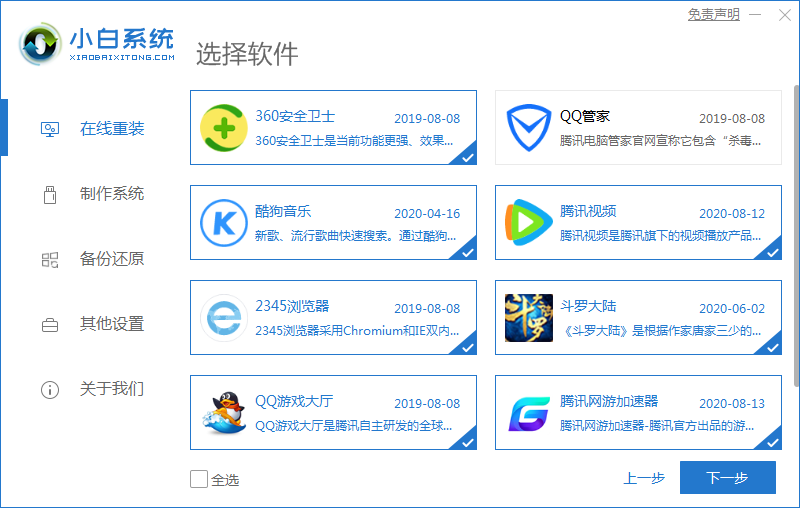
4、接下來的小白系統(tǒng)重裝工具界面我們只需要稍等片刻即可。跟進(jìn)您當(dāng)前的網(wǎng)絡(luò)決定,期間不要讓電腦斷電斷網(wǎng)哦。

5、下載完成之后,小白系統(tǒng)重裝工具會進(jìn)行自動系統(tǒng)部署,這時(shí)只需耐心等待部署完成之后點(diǎn)擊【立即重啟】即可。

6、接下來在重啟電腦后,在主菜單選擇【xiaobai】進(jìn)入PE系統(tǒng)。

7、進(jìn)入系統(tǒng)之后,小白系統(tǒng)重裝工具會自動安裝。

8、安裝到最后的時(shí)候,會彈出提示,這時(shí)候選擇C盤修復(fù)引導(dǎo)即可。

9、完成之后正常重啟系統(tǒng)即可。

10、之后進(jìn)入到新Win10系統(tǒng)桌面則表示安裝成功。

相關(guān)文章:
1. 服務(wù)器的時(shí)間同步設(shè)置方法2. UOS系統(tǒng)怎么更新? UOS更新系統(tǒng)的圖文教程3. Win11系統(tǒng)搜索不到藍(lán)牙耳機(jī)怎么辦?Win11搜索不到藍(lán)牙耳機(jī)解決方法4. deepin20時(shí)間顯示不準(zhǔn)確怎么調(diào)整? deepin時(shí)間校正方法5. 微軟宣布將在1月10日結(jié)束對Win7/8/8.1版Edge瀏覽器的支持6. UOS文檔查看器怎么添加書簽? UOS添加書簽的三種方法7. Linux之find命令的參數(shù)8. 統(tǒng)信uos系統(tǒng)怎么進(jìn)行打印測試頁和刪除打印機(jī)?9. Manjaro linux怎么調(diào)鼠標(biāo)速度? Manjaro鼠標(biāo)設(shè)置光標(biāo)速度的技巧10. 電腦怎么安裝雙系統(tǒng)?Win11 和 Win7雙系統(tǒng)安裝圖文教程

 網(wǎng)公網(wǎng)安備
網(wǎng)公網(wǎng)安備